Hướng dẫn chi tiết cách xóa trang Facebook
23/02/2025
Nội dung bài viết
Bài viết này sẽ hướng dẫn bạn cách xóa trang Facebook mà bạn đã tạo. Lưu ý rằng bạn cần phải là quản trị viên của trang để thực hiện thao tác này. Quy trình xóa trang hoàn toàn khác biệt so với việc vô hiệu hóa tài khoản Facebook cá nhân.
Các bước thực hiện
Sử dụng ứng dụng Facebook trên điện thoại di động
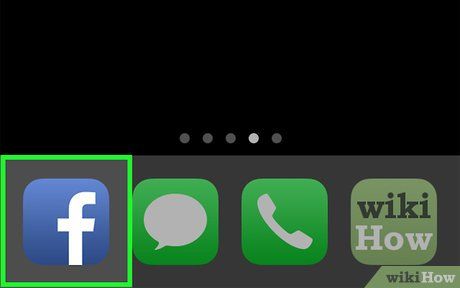
Mở ứng dụng Facebook. Biểu tượng của ứng dụng là một chữ "f" màu trắng trên nền xanh dương. Chạm vào biểu tượng này trên màn hình chính để khởi động ứng dụng.
- Nếu chưa đăng nhập, hãy nhập email (hoặc số điện thoại) và mật khẩu, sau đó chọn Đăng nhập.
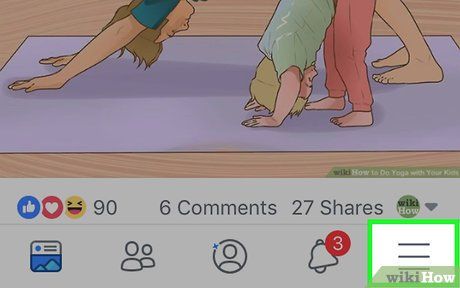
Nhấn vào biểu tượng ☰. Biểu tượng ba gạch ngang nằm ở góc phải phía trên ứng dụng, ngay dưới biểu tượng tin nhắn. Một trình đơn sẽ hiện ra ngay sau đó.
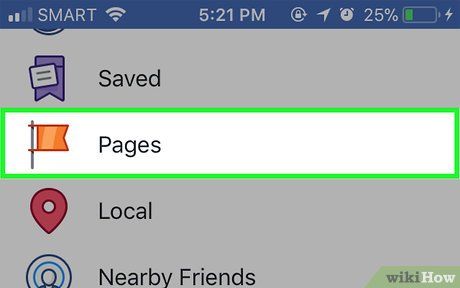
Chọn Pages (Trang). Tùy chọn này nằm ở giữa trình đơn, đi kèm biểu tượng lá cờ màu cam. Tất cả các trang bạn quản lý sẽ được hiển thị tại đây.
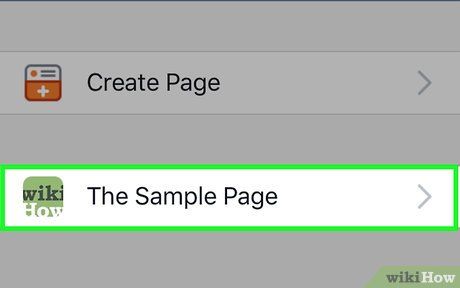
Nhấn vào trang bạn muốn xóa. Các trang Facebook bạn sở hữu được sắp xếp theo tần suất truy cập của bạn.
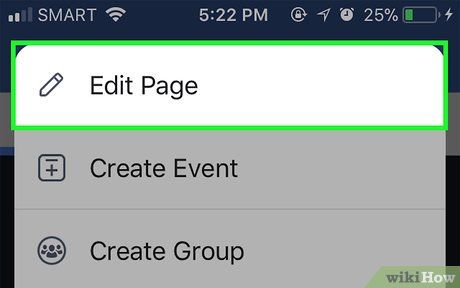
Chọn Edit Page (Chỉnh sửa trang). Đây là nút có biểu tượng bút chì, nằm ở phía bên phải, ngay dưới ảnh bìa và tên trang. Trên iPhone, tùy chọn này nằm dưới nút "Thêm nút" màu xanh dương. Một trình đơn chỉnh sửa sẽ hiện ra ngay sau đó.
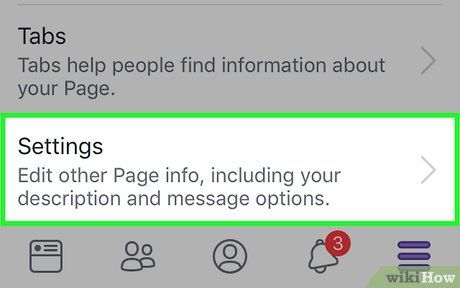
Nhấn vào Settings (Cài đặt). Đây là tùy chọn cuối cùng trong trình đơn Chỉnh sửa trang. Màn hình cài đặt sẽ hiện ra ngay sau đó.
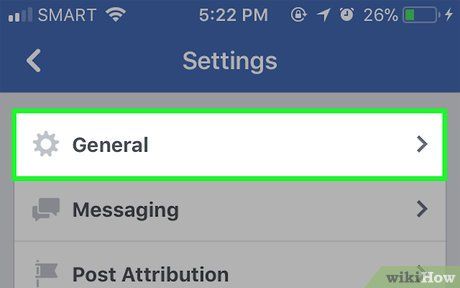
Nhấn vào General (Chung). Tùy chọn này nằm ở đầu trình đơn Cài đặt, ngay cạnh biểu tượng bánh răng.
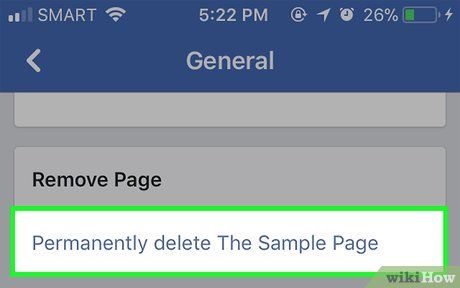
Cuộn xuống và nhấn vào Permanently delete [page name] (Xóa vĩnh viễn [tên trang]). Tùy chọn này nằm dưới tiêu đề "Remove Page" (Xóa trang) ở gần cuối trình đơn Cài đặt chung.
- Trên iPhone, tùy chọn có thể hiển thị là Delete [Page Name]? (Xóa [tên trang]?).
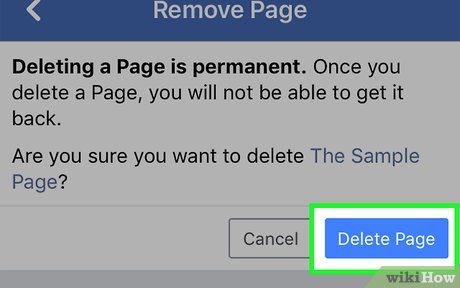
Nhấn vào Delete Page (Xóa trang). Đây là nút màu xanh dương nằm bên phải. Thao tác này xác nhận việc xóa trang và trang của bạn sẽ bị xóa vĩnh viễn.
Sử dụng ứng dụng Facebook trên iPad
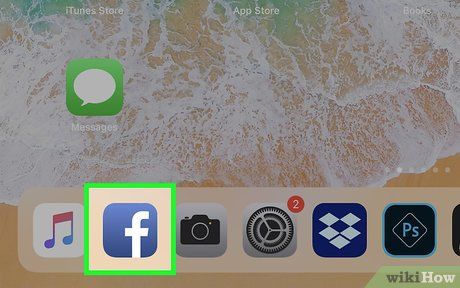
Mở ứng dụng Facebook. Ứng dụng có biểu tượng chữ "f" màu trắng trên nền xanh dương. Nếu đã đăng nhập, bạn sẽ được chuyển đến Bảng tin.
- Nếu chưa đăng nhập, hãy nhập email (hoặc số điện thoại) và mật khẩu, sau đó chọn Đăng nhập.
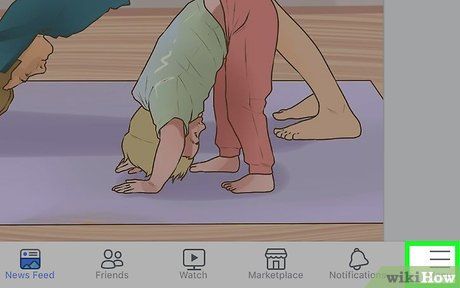
Nhấn vào biểu tượng ☰. Biểu tượng ba gạch ngang nằm ở góc phải phía dưới màn hình. Một trình đơn sẽ hiện ra ngay sau đó.
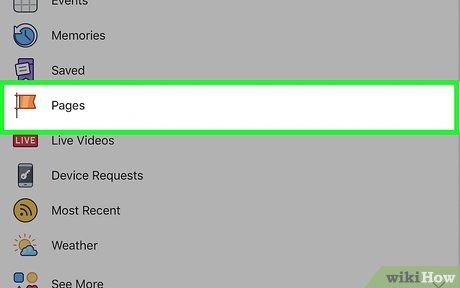
Chọn Pages (Trang). Tùy chọn này nằm ở giữa trình đơn, đi kèm biểu tượng lá cờ màu cam. Tất cả các trang bạn quản lý sẽ được hiển thị tại đây.
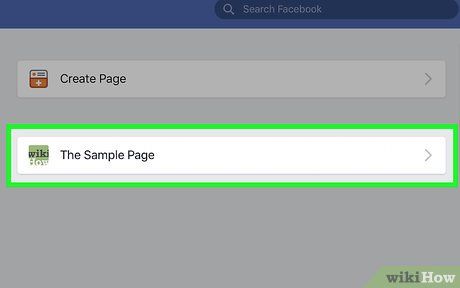
Nhấn vào tên trang bạn muốn xóa. Các trang được sắp xếp theo tần suất truy cập của bạn.
- Nếu không thấy trang của mình, hãy cuộn xuống và chọn Pages ở cuối trình đơn. Bạn có thể cần nhấn vào Xem tất cả trước đó.

Nhấn vào …. Tùy chọn này nằm ở góc phải phía trên màn hình.
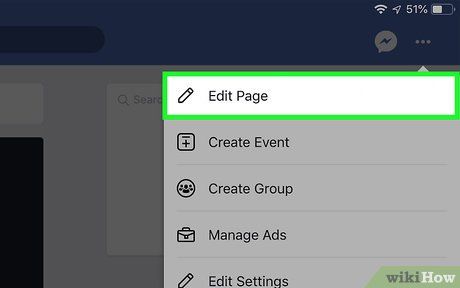
Chọn Edit Page (Chỉnh sửa trang). Tùy chọn này nằm ở gần đầu trình đơn hiển thị.
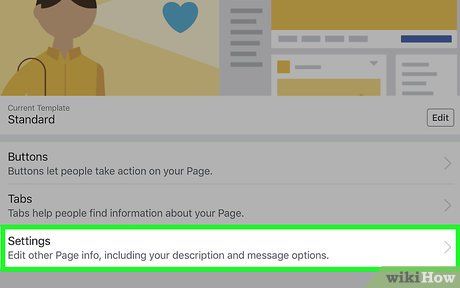
Nhấn vào Settings (Cài đặt). Tùy chọn này nằm ở cuối trình đơn "Chỉnh sửa trang". Màn hình cài đặt sẽ hiện ra ngay sau đó.
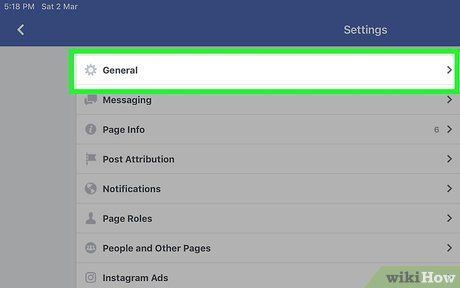
Chọn General (Chung). Tùy chọn này nằm ở đầu trang "Cài đặt".
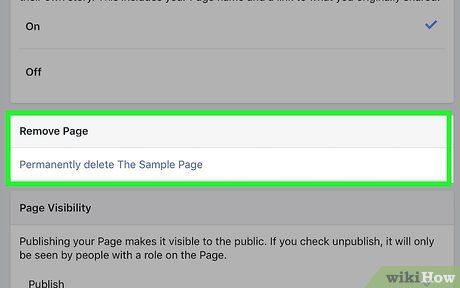
Cuộn xuống và nhấn vào đường dẫn "Xóa". Đường dẫn "Xóa" của trang Facebook thường nằm ở cuối trang và có nội dung "Xóa [tên trang của bạn]".
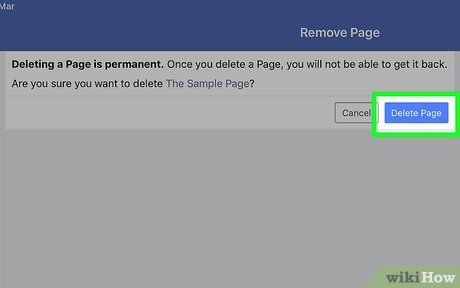
Nhấn vào Delete [Page Name] (Xóa [tên trang]). Đây là nút màu xanh dương nằm ở đầu trang "Xóa trang". Bạn có 14 ngày để thay đổi quyết định, sau đó sẽ cần xác nhận việc xóa trang một lần nữa.
Sử dụng trang web Facebook
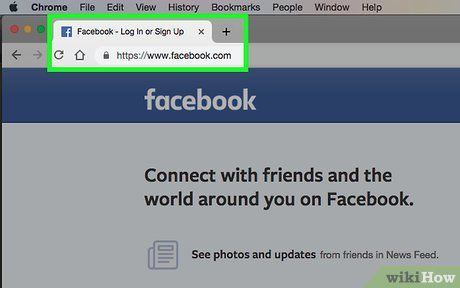
Truy cập trang Facebook. Nếu đã đăng nhập, bạn sẽ được chuyển đến Bảng tin.
- Nếu chưa đăng nhập, hãy nhập email (hoặc số điện thoại) vào ô phía trên góc phải màn hình và nhấp vào Đăng nhập.
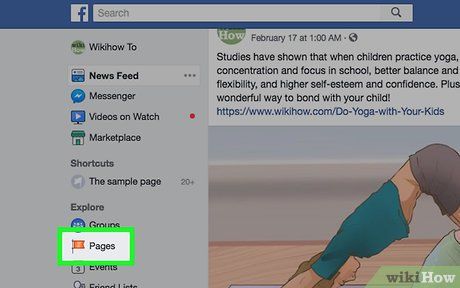
Nhấp vào Pages (Trang). Tùy chọn này nằm ở bên trái trang, bên cạnh biểu tượng lá cờ màu cam và dưới tiêu đề "Khám phá".
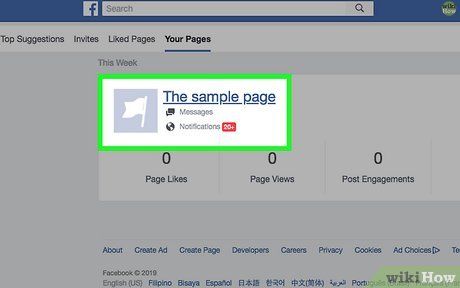
Nhấp vào tên trang. Tên trang hiển thị ở góc phải phía trên Bảng tin, ngay dưới tiêu đề "Trang của bạn" và bên dưới thẻ tên của bạn.
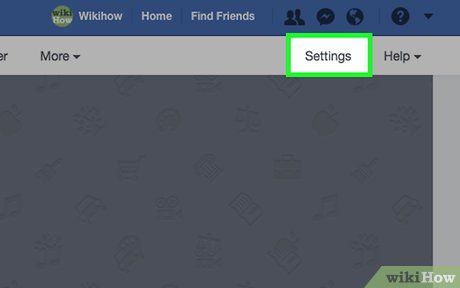
Nhấp vào Settings (Cài đặt). Tùy chọn này nằm ở góc phải phía trên trang. Một trình đơn cài đặt sẽ hiện ra ngay sau đó.
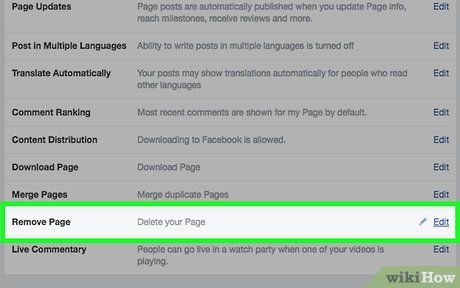
Cuộn xuống và nhấp vào Remove Page (Xóa trang). Tùy chọn này nằm ở cuối màn hình; thao tác này sẽ mở rộng các lựa chọn để hiển thị đường dẫn xóa trang.
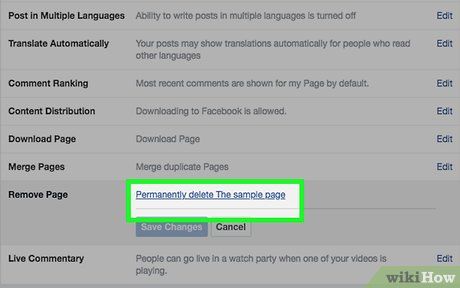
Nhấp vào đường dẫn xóa trang. Đường dẫn này có nội dung "Xóa vĩnh viễn [tên trang của bạn]" và nằm ở cuối trang.
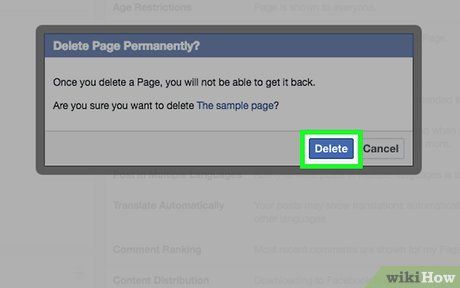
Nhấp vào Delete Page (Xóa trang). Đây là nút màu xanh trong cửa sổ hiển thị. Thao tác này sẽ lên lịch xóa trang và ẩn trang khỏi các công cụ tìm kiếm. Sau 14 ngày, bạn cần xác nhận lại quyết định, và trang sẽ bị xóa vĩnh viễn.
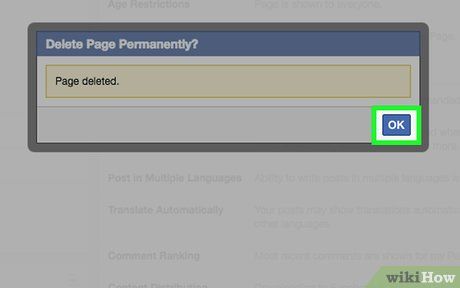
Nhấp vào Ok. Trang Facebook của bạn đã được xóa vĩnh viễn.
Lời khuyên hữu ích
- Nếu bạn chỉ muốn ẩn trang thay vì xóa, hãy cân nhắc dừng đăng bài để ẩn trang tạm thời.
Lưu ý quan trọng
- Một khi trang Facebook đã bị xóa hoàn toàn, bạn sẽ không thể khôi phục lại.
Du lịch
Ẩm thực
Khám phá
Đi Phượt
Vẻ đẹp Việt Nam
Chuyến đi
Có thể bạn quan tâm

8 Phương pháp trị mụn hiệu quả từ rau diếp cá

Khám phá 8 loại kem dưỡng da collagen hiệu quả nhất hiện nay

Nước đậu Bắc Kinh – Một đặc sản nổi bật với hương vị đặc biệt, dù không phải ai cũng dễ dàng yêu thích, nhưng lại là món ăn thú vị dành cho những ai dám thử thách khẩu vị của mình.

Khám phá công thức làm muối ớt xanh chấm hải sản ngon tuyệt tại nhà, mang đến hương vị đậm đà và khó quên.

Top 9 đoạn văn tiếng Anh kể về ngày đầu tiên đi học xuất sắc nhất


